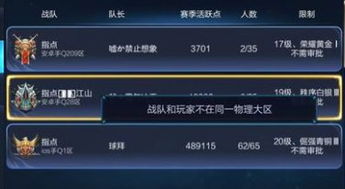mac装xp系统,苹果Mac安装Windows XP系统的详细教程
时间:2024-11-26 来源:网络 人气:
苹果Mac安装Windows XP系统的详细教程
准备工作
在开始安装之前,我们需要做一些准备工作:
一台苹果Mac电脑
Windows XP安装光盘或ISO镜像文件
苹果Mac随机附带的系统安装盘(Disk 1)
足够的硬盘空间,至少需要20GB以上用于安装Windows XP
安装Bootcamp
Bootcamp是苹果公司提供的一款软件,可以帮助用户在Mac上安装Windows系统。以下是安装Bootcamp的步骤:
打开Mac的“应用程序”文件夹,然后进入“实用工具”文件夹。
双击打开“Bootcamp助理”。
按照提示操作,直到完成Bootcamp的安装。
创建Windows分区
安装Bootcamp后,我们需要创建一个Windows分区:
在Bootcamp助理中,选择“创建或移除Windows分区”。
选择要分配给Windows分区的硬盘空间大小。
点击“分区”按钮,开始创建Windows分区。
安装Windows XP
创建好Windows分区后,我们可以开始安装Windows XP系统:
将Windows XP安装光盘放入Mac的光驱中。
重启Mac,在启动时按下“Option”键,选择从光驱启动。
按照Windows XP安装向导的提示进行操作,直到完成安装。
安装驱动程序
安装好Windows XP后,我们需要安装一些必要的驱动程序,以便Mac和Windows系统之间的硬件兼容:
将苹果Mac随机附带的系统安装盘(Disk 1)放入光驱。
运行安装盘中的“Bootcamp”程序。
按照提示安装驱动程序,包括显卡、声卡、网络等。
通过以上步骤,您就可以在苹果Mac上成功安装Windows XP系统。这样,您就可以在Mac和Windows系统之间自由切换,满足不同的工作需求。
相关推荐
教程资讯
教程资讯排行